许多用户在使用电脑的时候,都会从网络中下载一些软件,但是有些用户由于不小心导致电脑下载了病毒软件,导致整个系统崩溃,这个时候用户就需要清空电脑所有数据重新安装系统,下面小编就带着大家一起看看怎么操作吧!
准备工具:
一个大于等于8GB的U盘。
一台联网的电脑。
一、制作U盘启动工具:
1、首先,我们需要下载乐呵呵网自研支持安装Windows11的U盘启动工具【乐呵呵网U盘装机大师】下载地址>>>
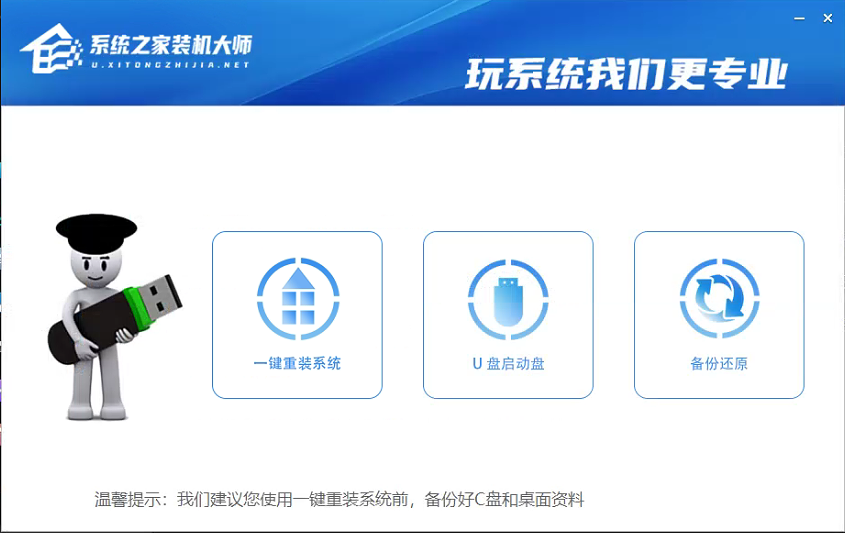
2、下载完成后运行,选择【U盘启动盘】,准备制作U盘启动工具。
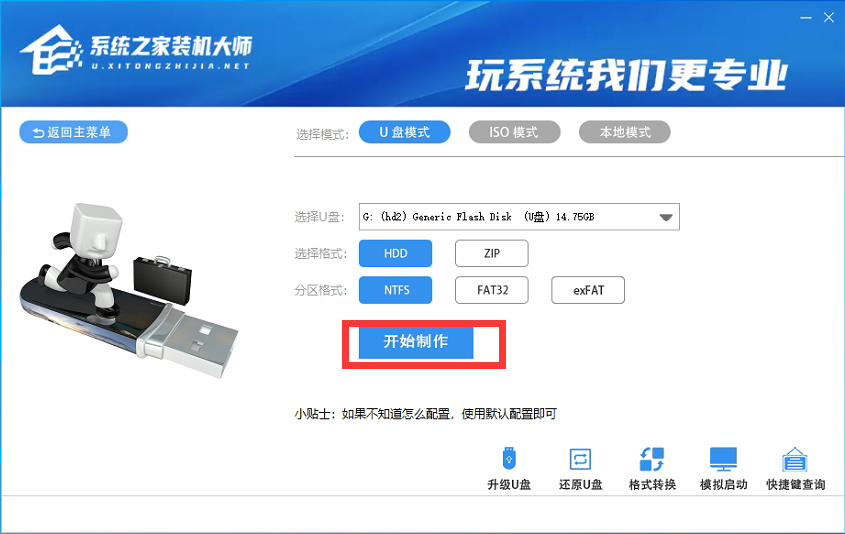
3、选择我们的U盘,其他格式默认即可。然后点击【开始制作】。
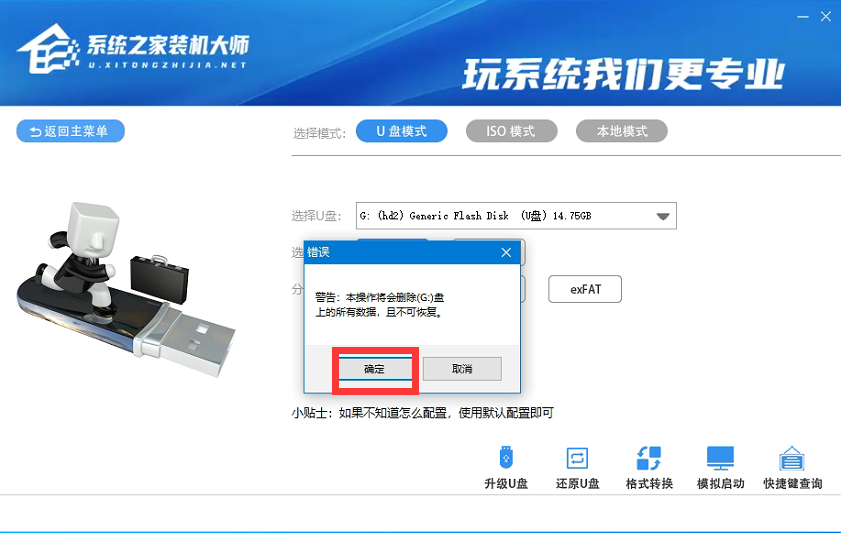
4、注意:制作U盘启动工具会清空U盘中所有的数据文件,如有重要文件需要提前备份。
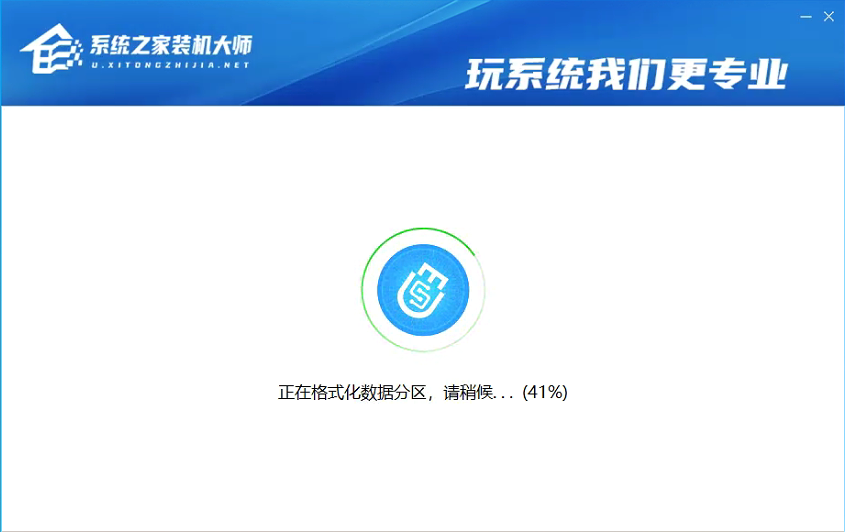
5、等待U盘启动工具制作完毕就可以了!
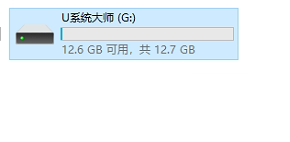
到此,我们的U盘启动盘就制作完成了,然后我们只需要将下载好的Win10ISO文件复制到U盘中即可。


